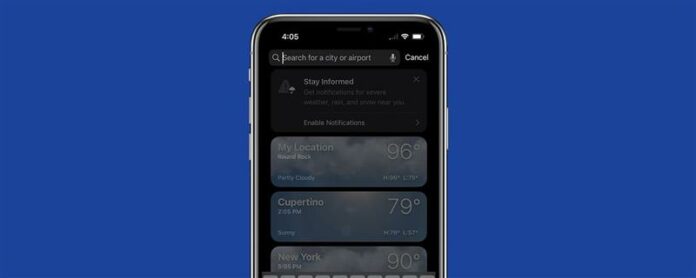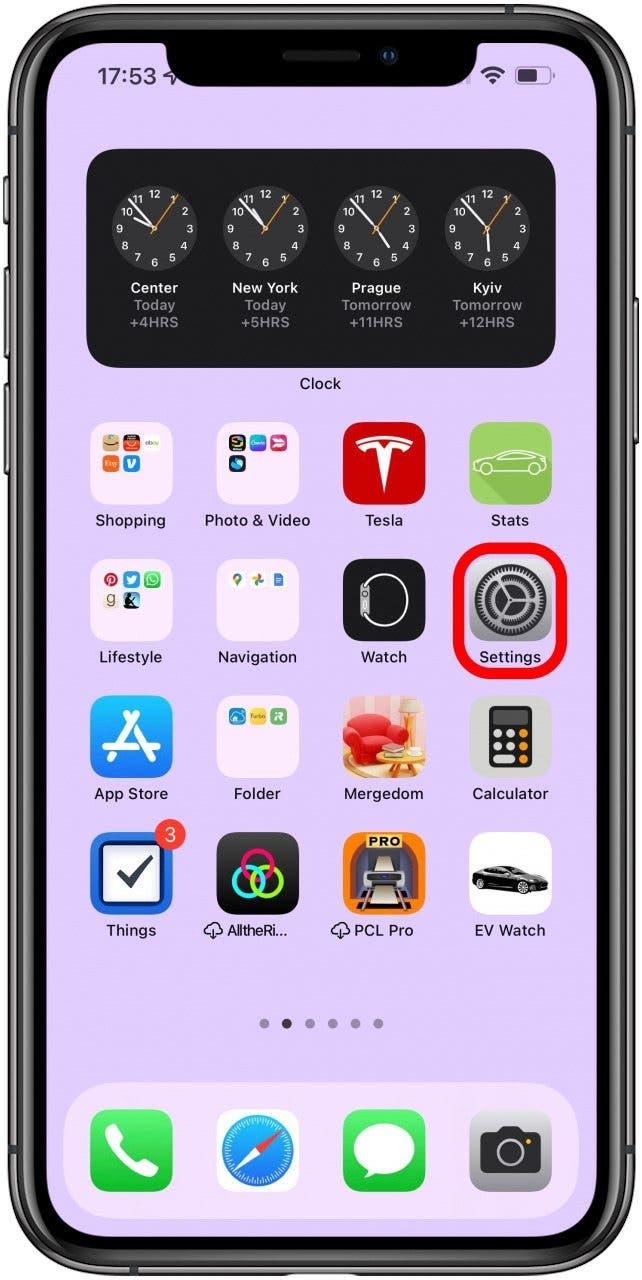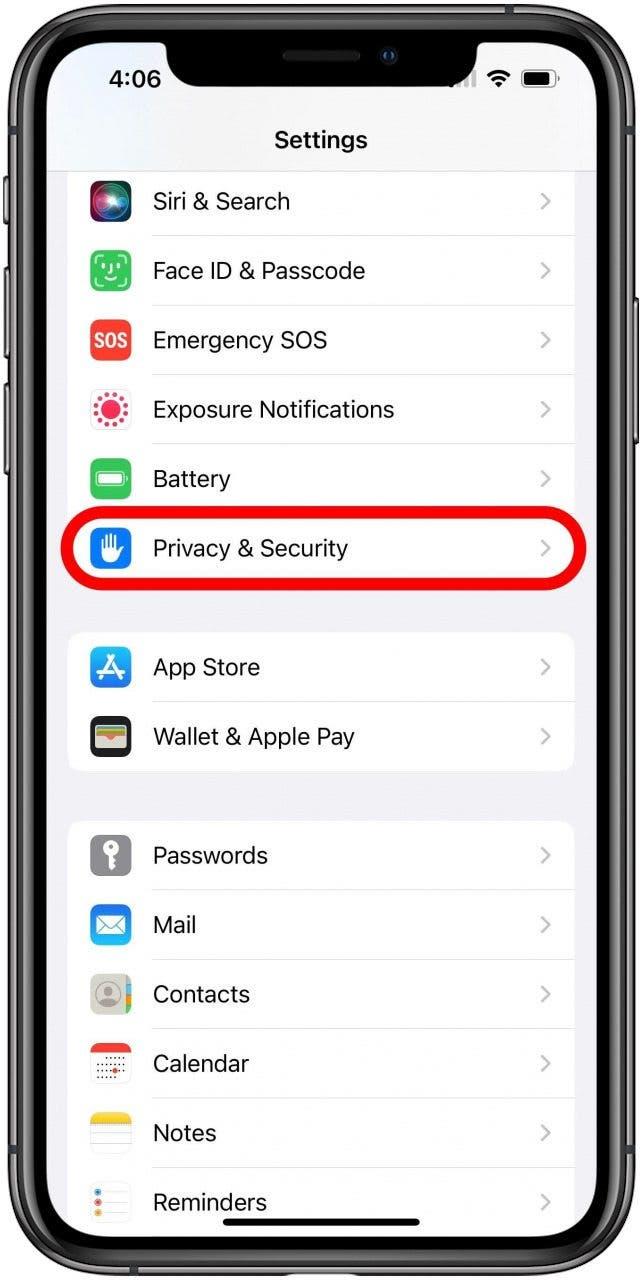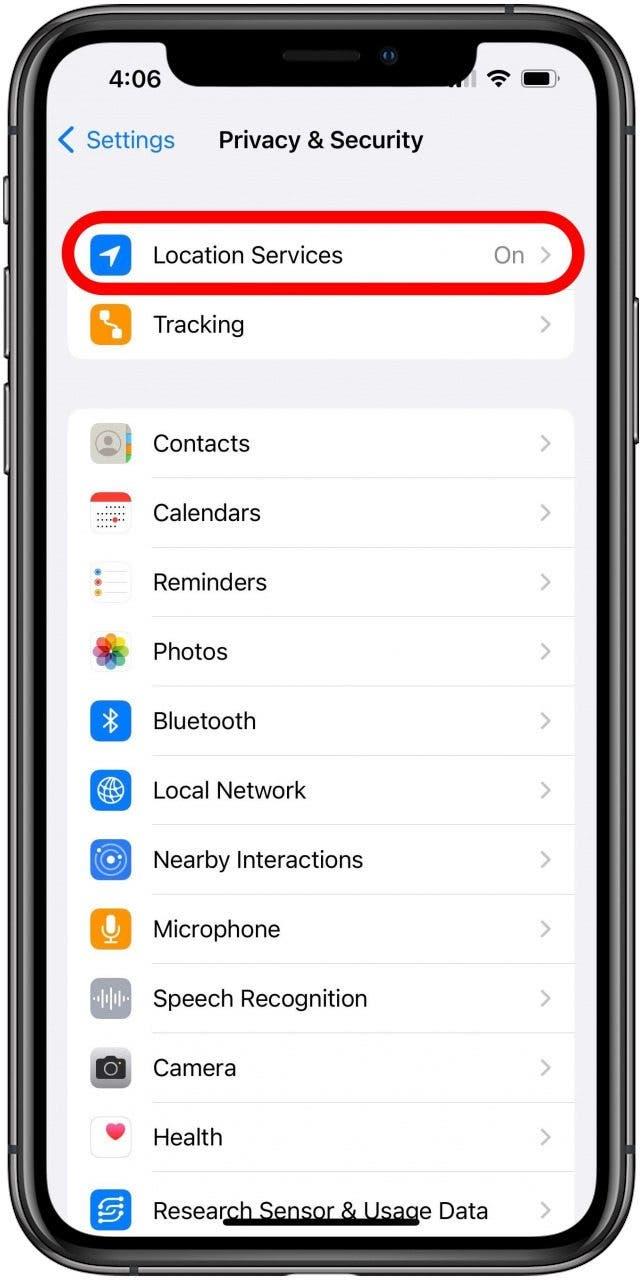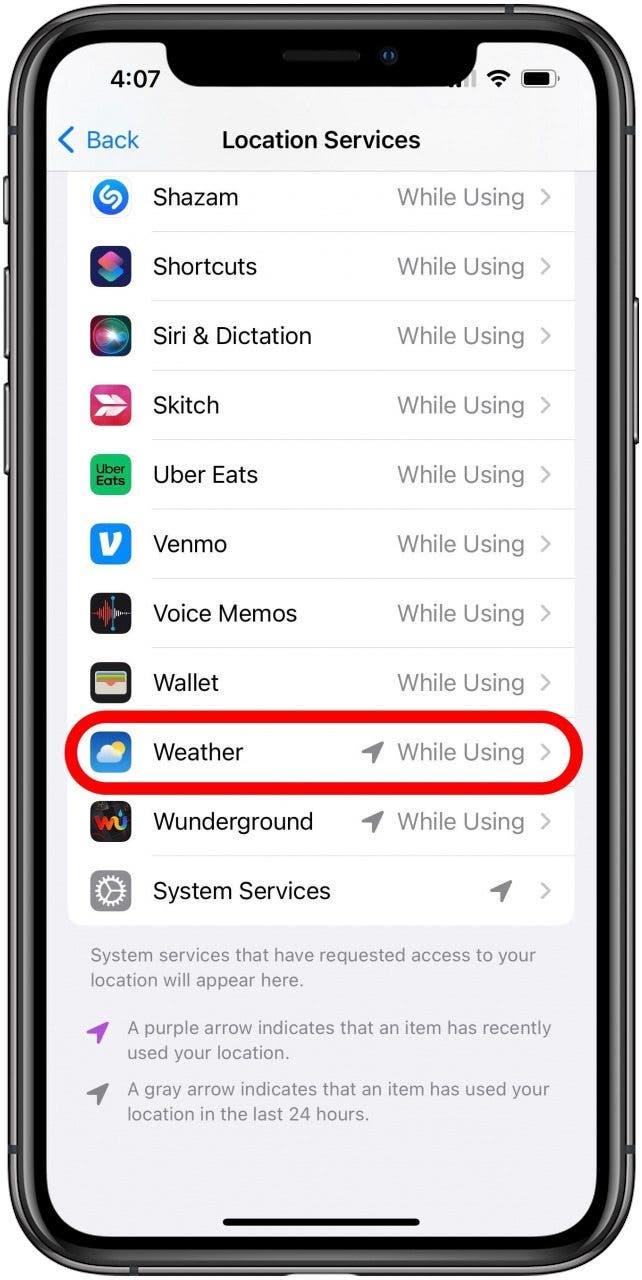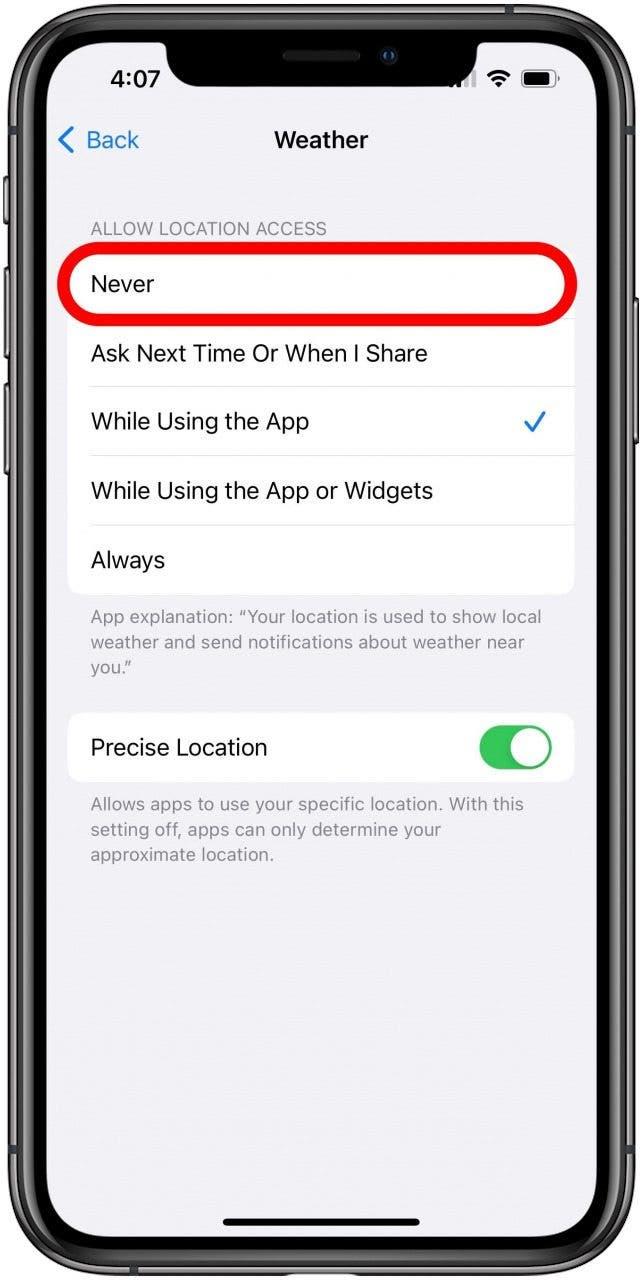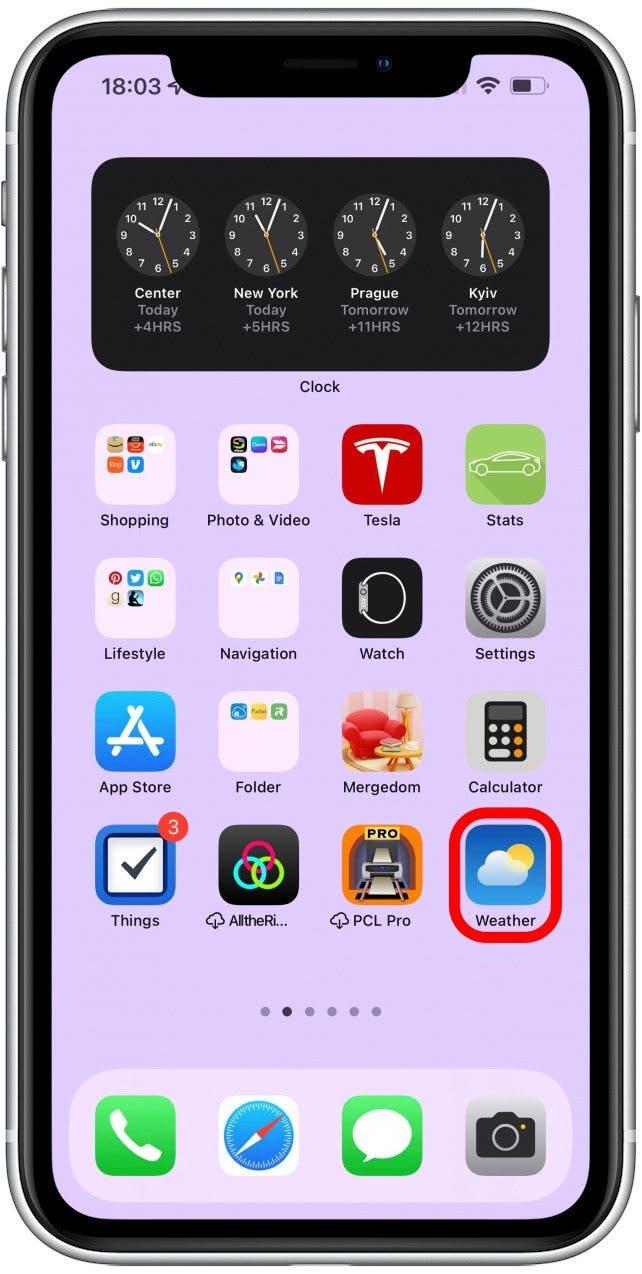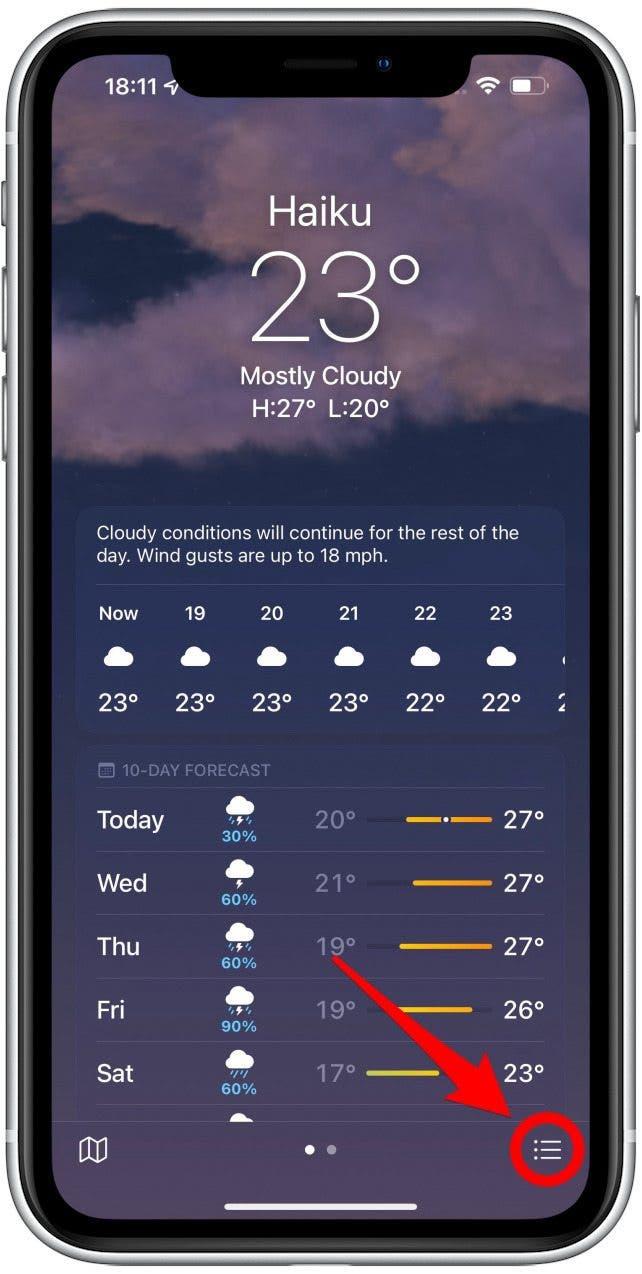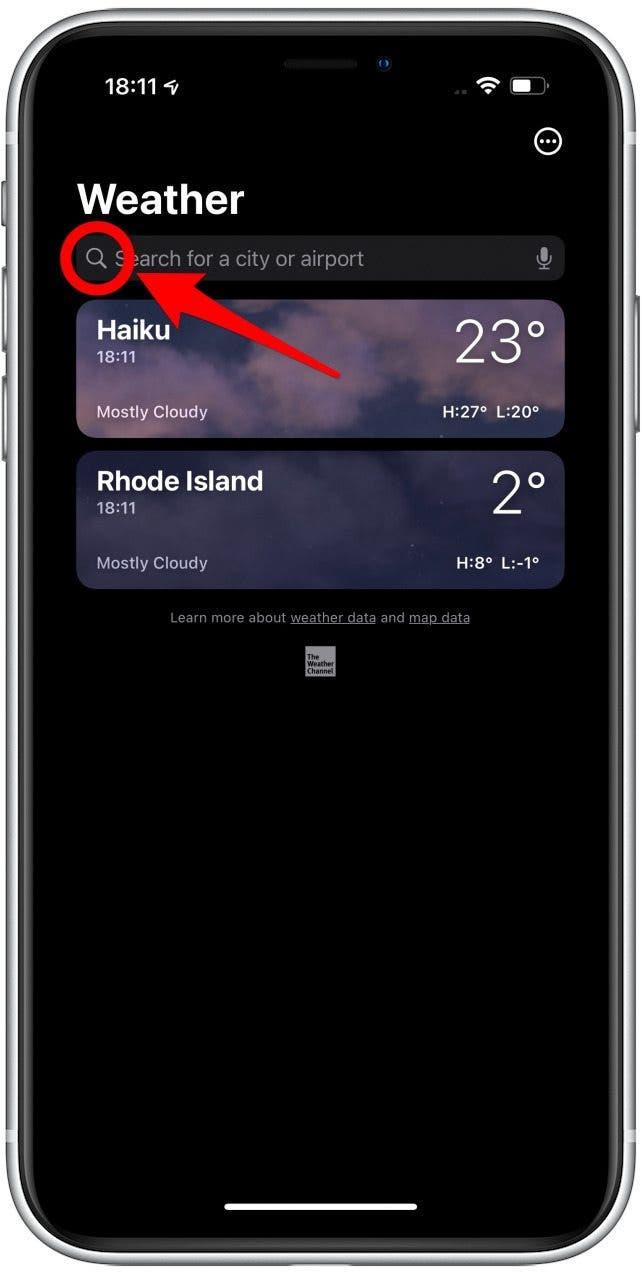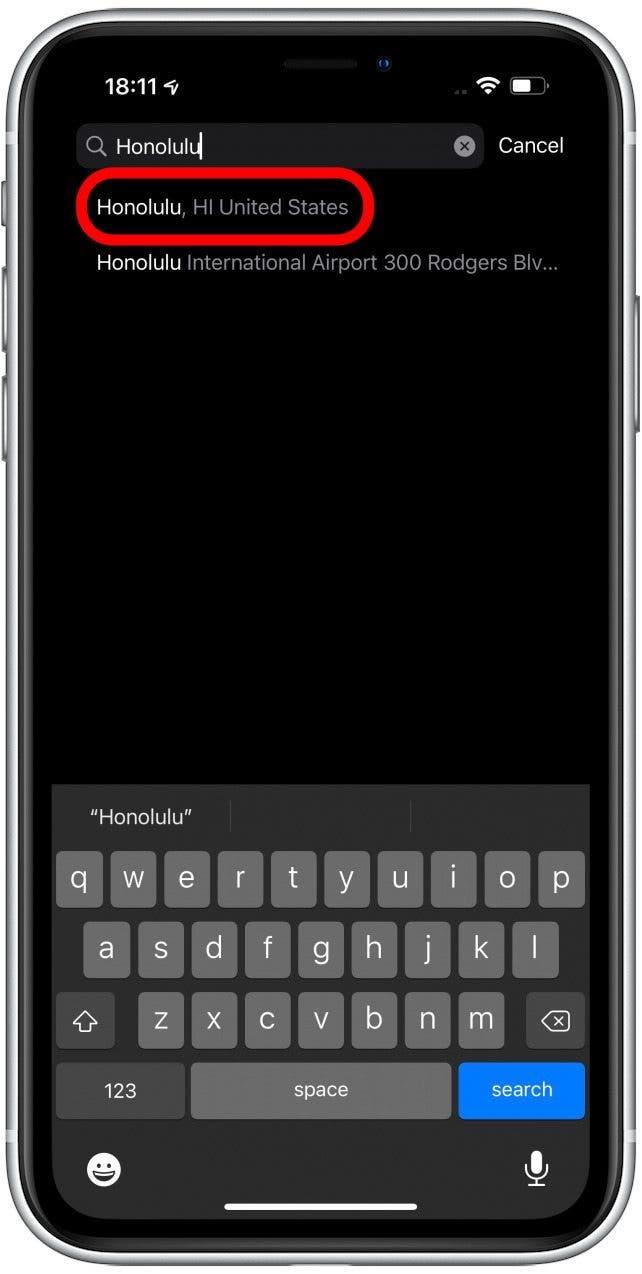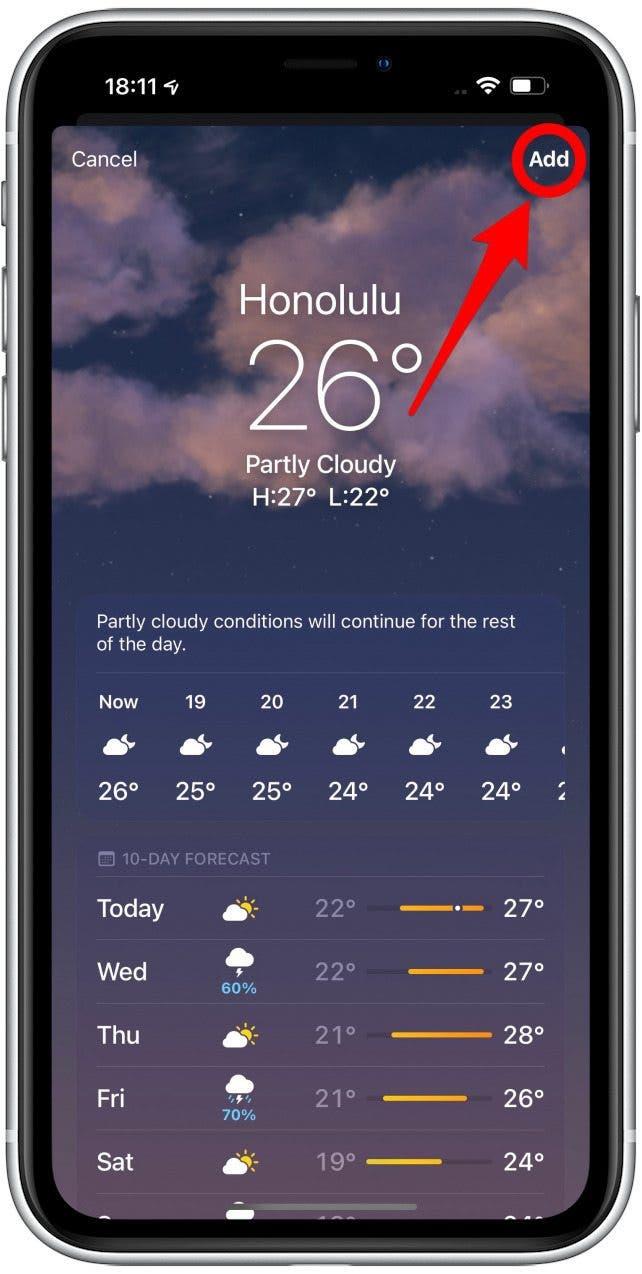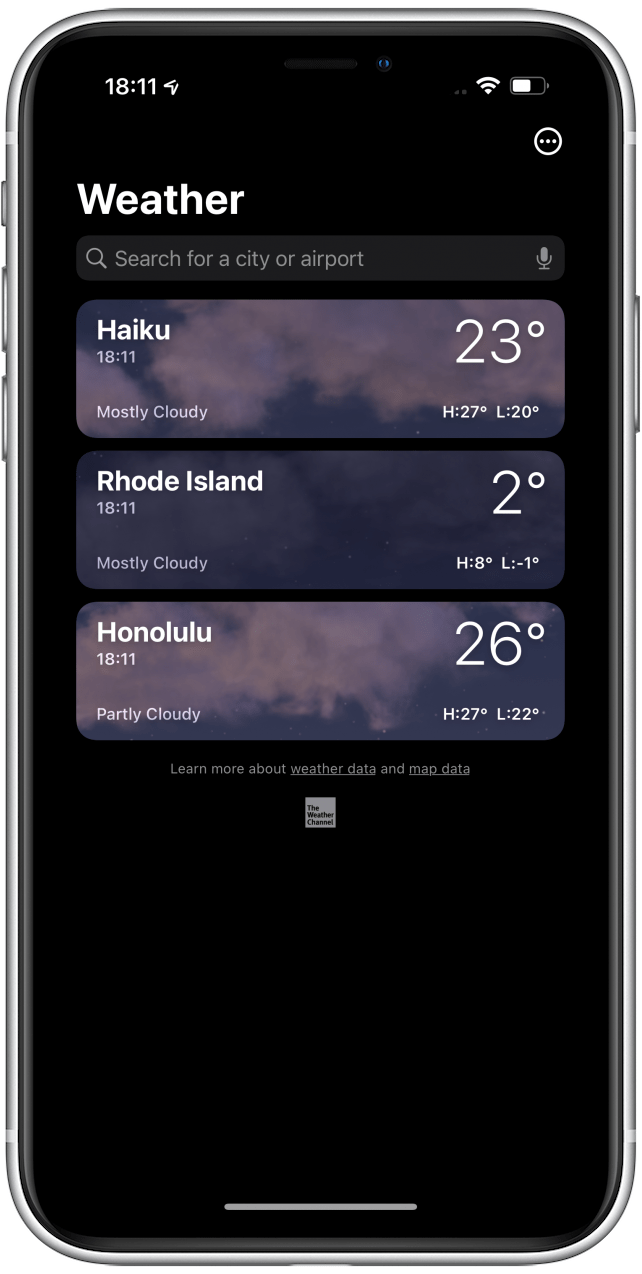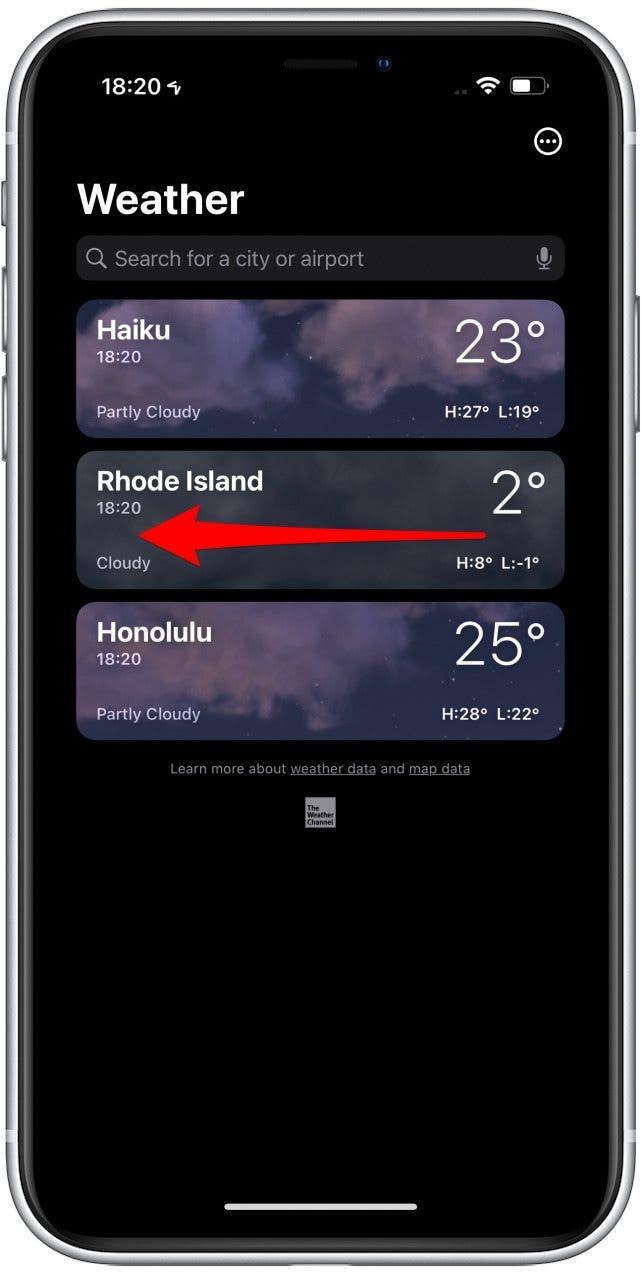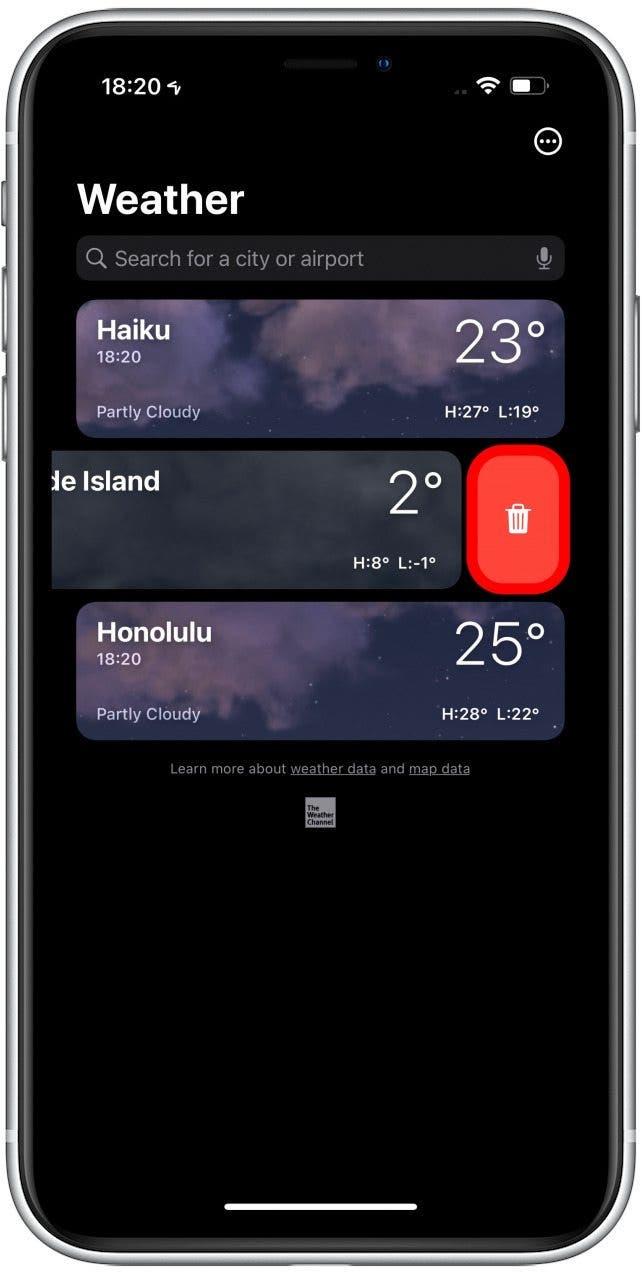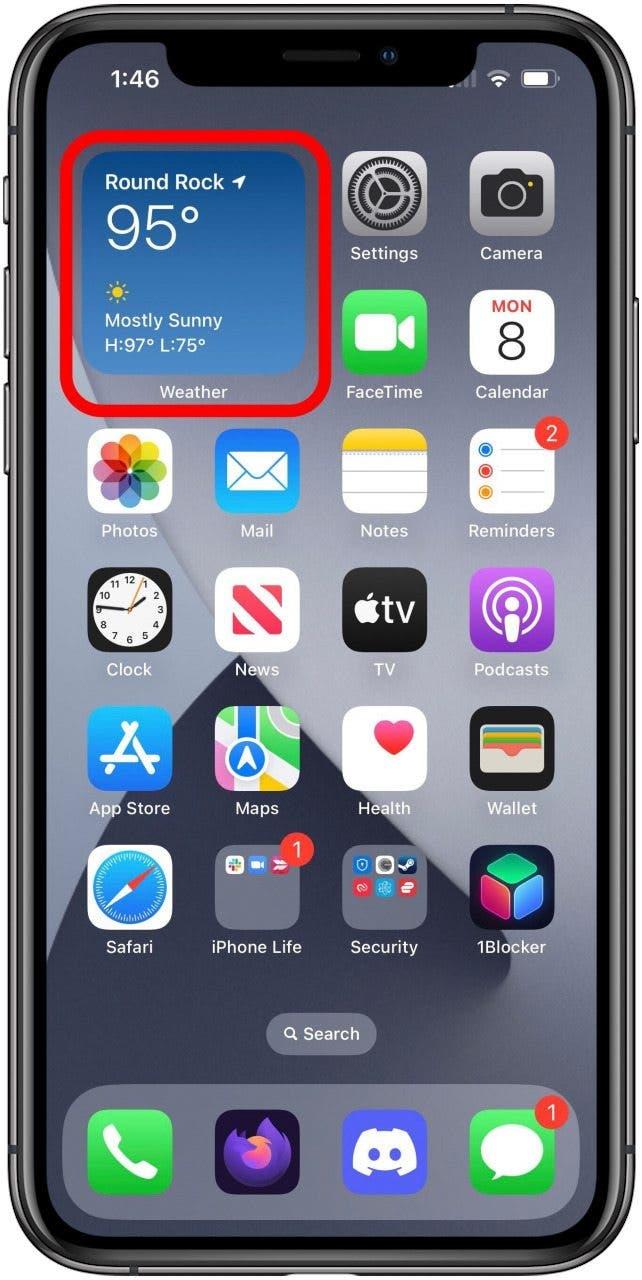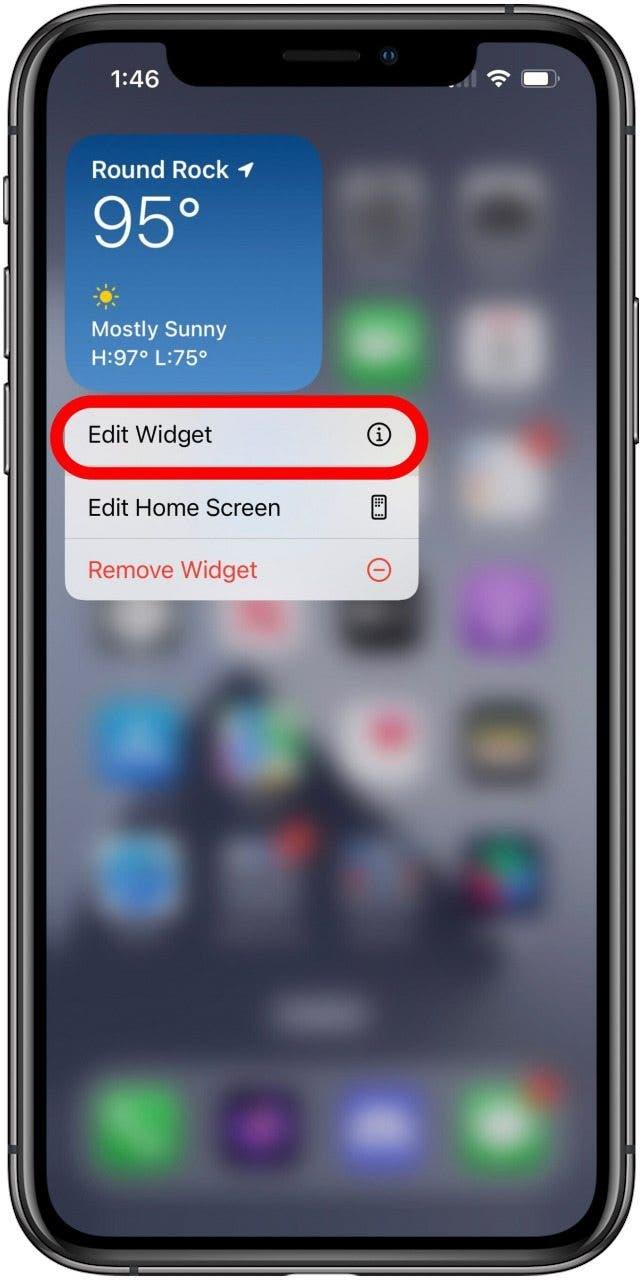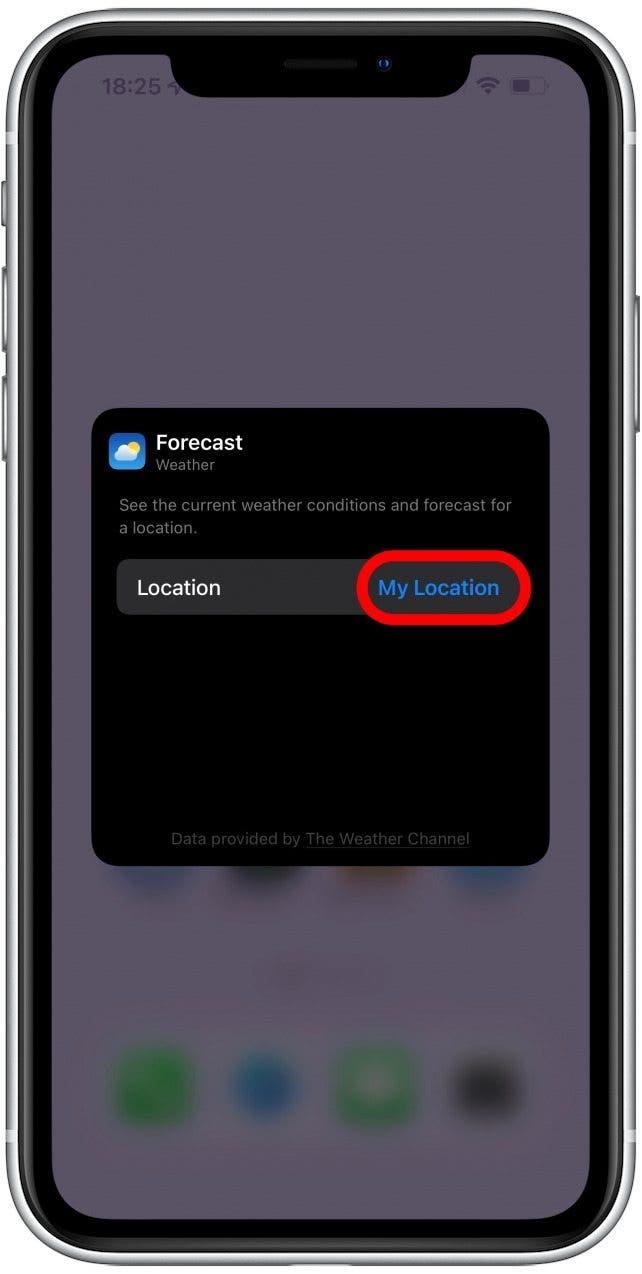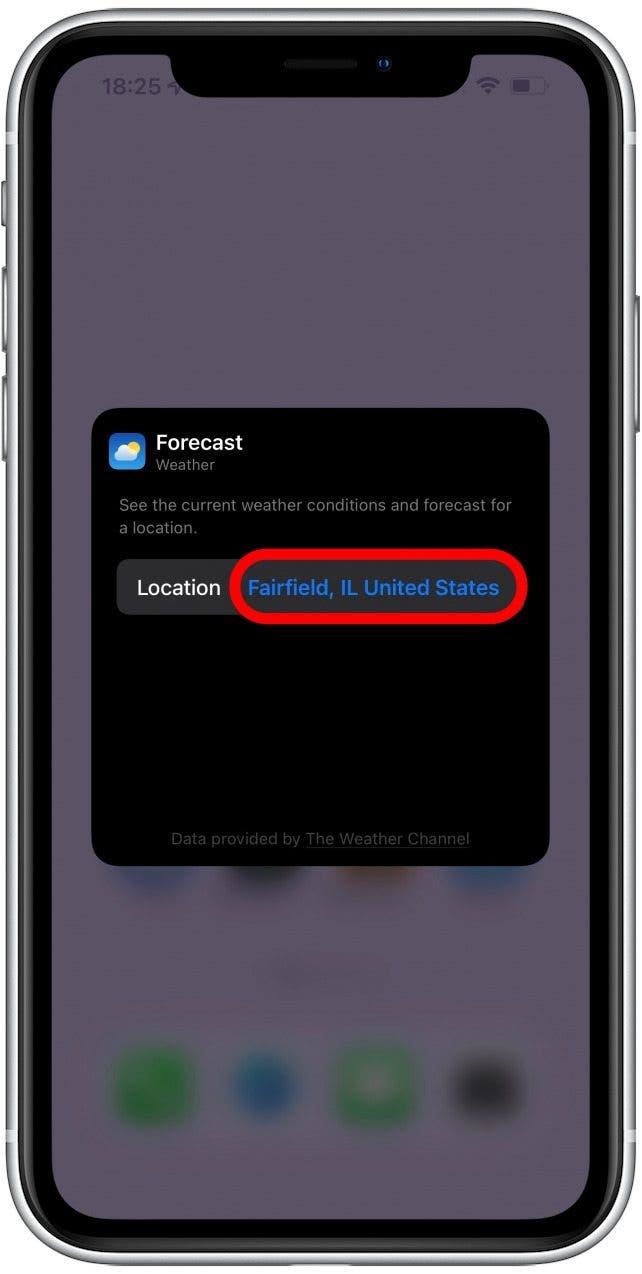هل تعرض قناة iPad أو iPhone Weather Threet الموقع الخاطئ؟ لسوء الحظ ، غالبًا ما يختبر العديد من مستخدمي تطبيقات Apple Weather هذا ويتساءلون ، “لماذا لا يمكنني رؤية الطقس في موقعي الحالي؟” سأعلمك كيفية تخصيص إعدادات تطبيق iPhone Weath وكل شيء آخر تحتاج إلى معرفته لإصلاحه!
قم بتغيير إعدادات تطبيق iPad و iPhone الخاصة بك: خدمات الموقع
تتبع الموقع بواسطة تطبيق Apple Weather ويمكن أن يأخذ عنصر الطقس خسائر على عمر بطارية iPhone الخاص بك. لا تقلق ، رغم ذلك ؛ يمكن لاثنين من التعديلات تحسين أداء جهاز iPhone الخاص بك و عمر البطارية دون التضحية براحة تطبيق الطقس والعناصر.
لإنقاذ عمر البطارية من تطبيق Weather الخاص بجهاز iPhone وعنصر واجهة الطقس ، ستحتاج إلى تعطيل تتبع الموقع ، ثم اختيار موقع افتراضي ، ومدينة لعرضها بشكل دائم داخل تطبيق الطقس والعناصر واجهة المستخدم.
كيفية إيقاف تشغيل خدمات الموقع للطقس على iPhone & iPad
- افتح تطبيق إعدادات .

- حدد الخصوصية والأمن .

- اضغط على خدمات الموقع .

- قم بالتمرير لأسفل وانقر الطقس .

- حدد Never تحت السماح للوصول إلى الموقع.

نصيحة للمحترفين: لـ المزيد من إعدادات خدمات الموقع ، اقرأ هذا المقال .
كيفية تشغيل خدمات الموقع للطقس على iPad & iPhone
إذا لم تكن مهتمًا بعمر البطارية وتجربة مشكلات مع تطبيق الطقس الأصلي أو تطبيق قناة Weather لا يعمل ، فقد تفكر في تشغيل خدمات موقعك مرة أخرى. إذا قمت بإيقاف تشغيل خدمات موقعك ، فلا تنس تغيير موقع الطقس الخاص بك عن طريق إضافة المدينة الصحيحة وإزالة أي مدن غير صحيحة قد تسبب مشاكل. اتبع الخطوات أعلاه واختر دائمًا < /strong> أو أثناء استخدام التطبيق أو الأدوات في الخطوة 5 ، كما تفضل.
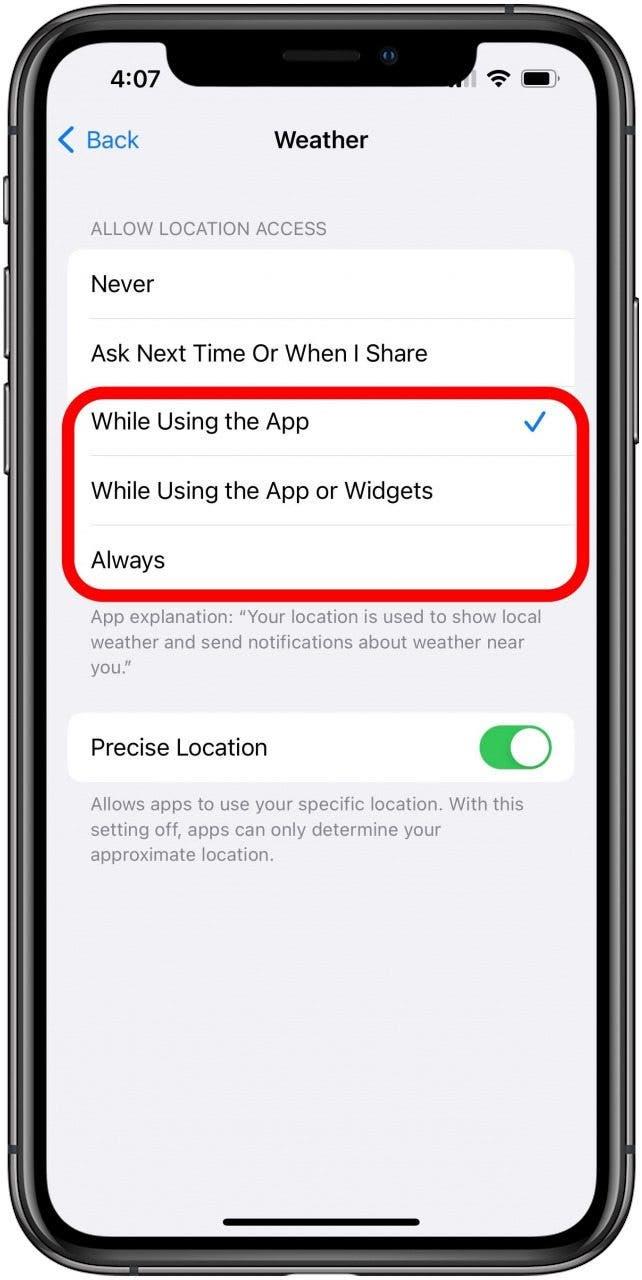
كيفية تعيين موقع افتراضي للطقس: أضف أو إزالة مدينتك
الآن بعد أن تم تبديل خدمات موقعك ، سنختار موقعًا دائمًا لعرضه دائمًا داخل تطبيق الطقس. ستتيح لك هذه الخطوات معرفة الطقس ودرجة الحرارة في موقعك دون استنزاف الطاقة المزعجة والقيام.
كيفية إضافة مدينة إلى تطبيق الطقس على iPhone & iPad
- اضغط على الطقس التطبيق .

- إذا ظهر موقع ما ، حدد أيقونة القائمة في الزاوية اليمنى السفلى.

- إذا ظهرت جميع مواقعك ، اضغط على أيقونة الزجاج الصغر .

- اكتب الموقع الافتراضي المطلوب في شريط البحث . حدد موقع الموقع الصحيح في نتائج البحث واضغط على هذا الموقع للمتابعة.

- اضغط على إضافة .

- سيتم إضافة موقعك الافتراضي إلى قائمة المواقع في الأسفل.

نصيحة للمحترفين: إذا كنت لا تم تحديث تطبيق الطقس في Apple Watch الخاص بك ، فيجب أن تحاول إعادة تشغيل Apple Watch بعد تغيير الإعدادات على هاتفك. إذا لم يفعل هذا الخدعة ، فقد تحتاج إلى إعادة تثبيت تطبيق الطقس أو إعادة تشغيل ساعتك وهاتفك.
كيفية حذف موقع الطقس على iPhone
قد يظهر الموقع الخطأ في تطبيق الطقس أو القطعة. قد يحدث هذا لأن خدمات موقعك متوقفة ، ولديك المدينة الخاطئة المحددة كموقع افتراضي. هذه هي كيفية إزالة المدن من تطبيق الطقس:
- افتح تطبيق الطقس .

- اضغط على أيقونة القائمة في أسفل اليمين.

- حدد موقع المدينة التي ترغب في حذفها والتمرير عليها.

- اضغط على أيقونة القمامة لحذفه.

كيفية تغيير الموقع الافتراضي في أداة الطقس
قد لا يتغير موقع الطقس الخاص بك تلقائيًا إذا كان لديك عنصر واجهة للطقس ، ولكن من السهل تعيين موقع افتراضي. سنعرض لك هنا كيف ، وللمزيد من الأفكار الرائعة حول كيفية استخدام الأدوات المصغرة ، تحقق من نصيحة اليوم << /أ>.
- لتغيير الموقع الافتراضي في أداة الطقس ، اضغط لفترة طويلة على أداة الطقس .

- اضغط على تحرير عنصر واجهة المستخدم في القائمة التي تنبثق.

- اضغط على الموقع الذي تم تسليط الضوء عليه باللون الأزرق.

- أدخل الموقع الافتراضي الذي تريده في شريط البحث ، أو اضغط عليه في القائمة التي تظهر عند بدء الكتابة.

- سيتم الآن عرض موقعك الافتراضي الذي اخترته بجوار الموقع وفي عنصر واجهة Weather.

نصيحة للمحترفين: هل تتساءل أين توجد أداة تطبيق تطبيق الطقس؟ إذا لم يكن لديك على شاشتك الرئيسية أو في عرض اليوم ، أو إذا اختفت فجأة ، فيمكنك اتبع هذه الخطوات لإعادة إضافة هذه القطعة المفيدة .
أنت الآن تعرف كيفية تعيين موقع افتراضي في تطبيق iPad أو iPhone Weather و Weather!